Jak naprawić błędy braku lub ładowania pliku DWMAPI.DLL
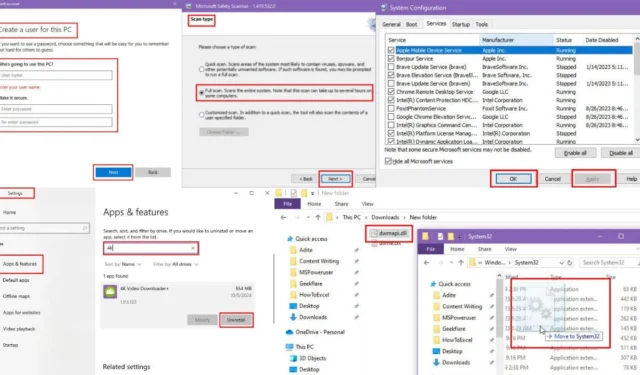
Czy masz błędy, które wspominają o brakującym pliku Dwmapi.dll lub jego niemożności załadowania podczas uruchamiania gry lub programu? Nie jesteś sam.
Problemy z aplikacjami lub grami innych firm działającymi w systemie Windows często pojawiają się, gdy nie mogą one nawiązać komunikacji z interfejsem API Menedżera okien pulpitu firmy Microsoft, co wiąże się z plikiem Dwmapi.dll.
Na szczęście, zbadałem wiele metod rozwiązywania problemów, które mogą pomóc w naprawie i odzyskaniu brakujących plików DLL. Zanurzmy się!
Zrozumienie pliku Dwmapi.dll
Dwmapi.dll służy jako krytyczny plik systemowy, który zarządza Windows Aero wraz z innymi współczesnymi motywami Microsoft Store. Działa jako API dla Desktop Window Manager i jest wykorzystywany przez aplikacje i gry innych firm do interakcji z domyślnymi motywami Windows i różnymi komponentami wizualnymi.
Jeśli napotkasz błąd braku lub ładowania, może to oznaczać jeden z kilku problemów:
- Plik mógł zostać usunięty przez złośliwe oprogramowanie lub pewne aplikacje .
- Nielegalna aplikacja utrzymuje plik DLL w użyciu , uniemożliwiając dostęp do niego innym programom.
- Istnieje 15 innych plików DLL statycznie powiązanych z plikiem Dwmapi.dll , więc jeden z nich może również brakować.
- Biblioteka DLL nie jest zgodna z wersjami starszymi niż Windows Vista , więc jeśli spróbujesz uruchomić ją w systemie Windows XP lub starszym, program nie będzie działał .
Rozwiązywanie problemów z brakiem lub ładowaniem pliku Dwmapi.dll
Przyjrzyjmy się krokom rozwiązywania tego problemu:
Pobierz Dwmapi.dll ze sprawdzonego źródła
Szybkim i skutecznym rozwiązaniem jest uzyskanie nowej kopii pliku Dwmapi.dll i umieszczenie jej w odpowiednim katalogu, aby aplikacja mogła go znaleźć.
- Przejdź do witryny DLLme .
- Pobierz plik Dwmapi.dll.
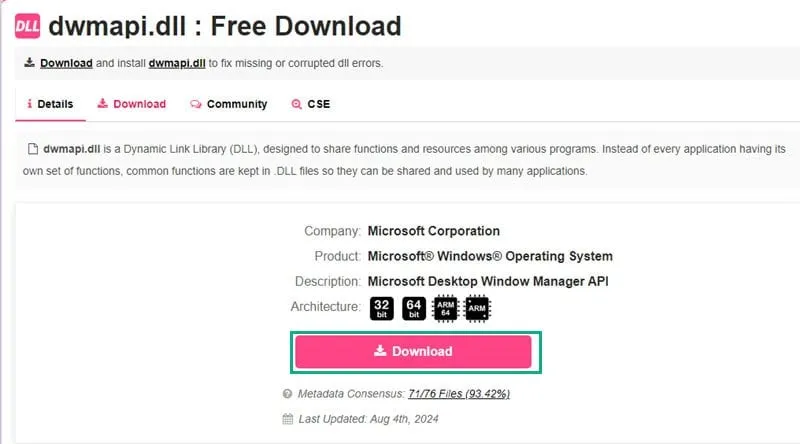
- Wypakuj pobrany plik do folderu.
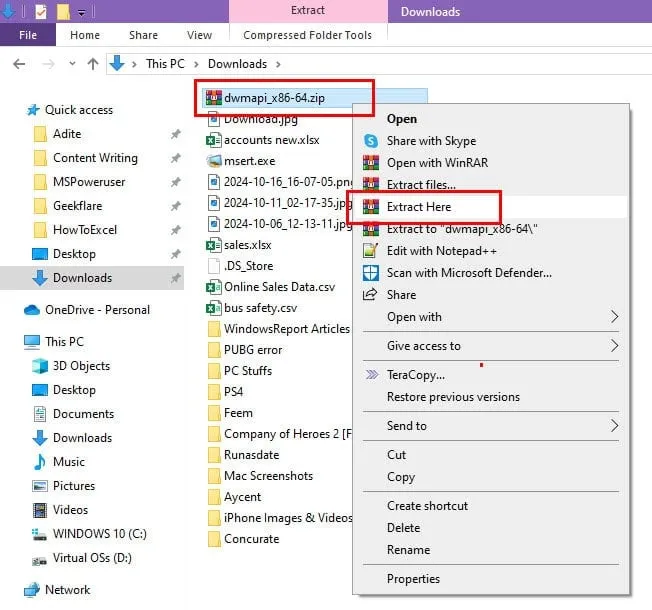
- Skopiuj plik i wklej go do następujących katalogów systemowych w systemie Windows:
- C:\Windows\System32
- C:\Windows\SysWOW64
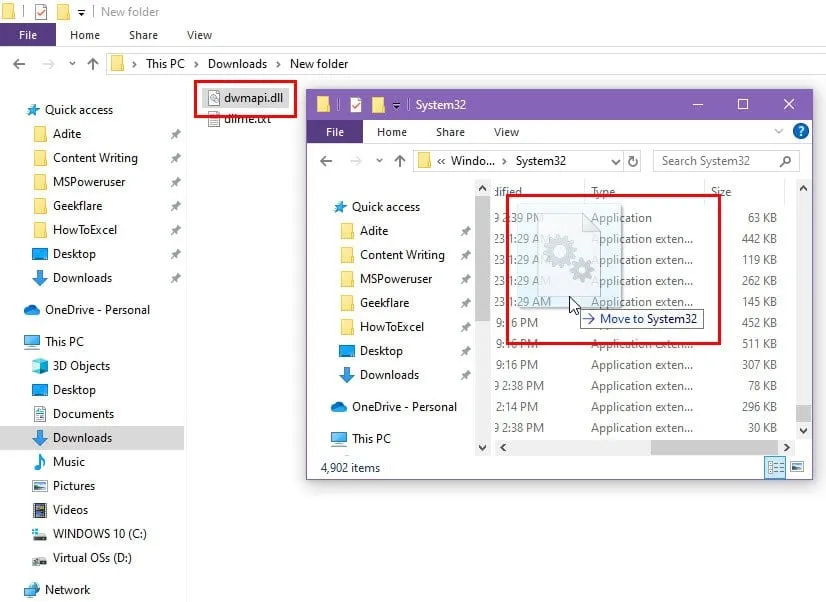
- W przypadku aplikacji, które przechowują plik DLL w swoich katalogach , wklej go do jednego z poniższych folderów:
- kosz
- biblioteka
- wtyczki
- dll
- moduły
- rozszerzenia
- wspólny
- składniki
- zewnętrzny
- zasoby
- Jeśli nie masz pewności, gdzie umieścić plik, skontaktuj się z twórcą oprogramowania, aby uzyskać wskazówki dotyczące właściwego katalogu.
Jeśli używasz systemu Windows XP i nadal występuje błąd, prawdopodobnie aplikacja jest niezgodna. Możesz jednak spróbować umieścić bibliotekę DLL w katalogu System32 , aby sprawdzić, czy to coś zmieni.
Zarejestruj plik DLL za pomocą REGSVR32.EXE
Masz możliwość ręcznego zarejestrowania nowo dodanego pliku DLL lub wymuszenia jego rejestracji, jeśli znajduje się on już w System32 lub SysWOW64 .
- Naciśnij Windows+, Xaby otworzyć menu użytkownika zaawansowanego .
- Wybierz opcję Windows PowerShell (administrator) .
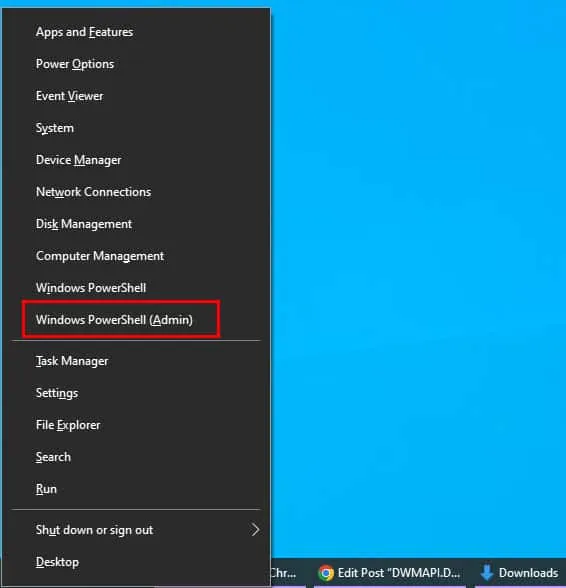
- Wpisz regsvr32 dwmapi.dll w terminalu.
- Naciskać Enter.
- Powinieneś otrzymać komunikat: „ Moduł został załadowany… ”.
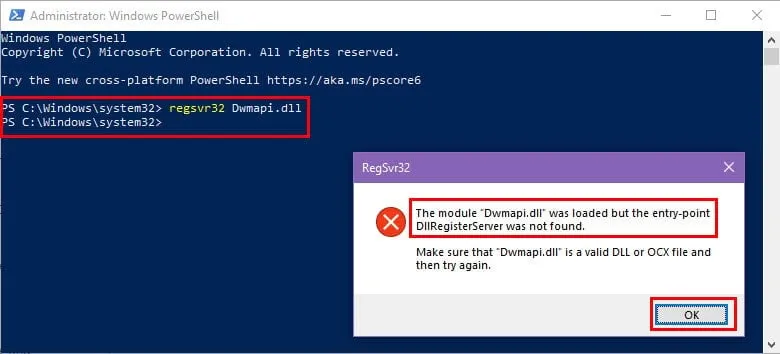
Przeprowadź czysty rozruch
Ta technika pomaga ustalić, czy aplikacje innych firm uniemożliwiają dostęp do pliku DLL. Oto jak zainicjować czysty rozruch na urządzeniu z systemem Windows:
- Otwórz okno dialogowe Konfiguracja systemu , naciskając klawisz Windows+ Ri wpisując msconfig .
- Przejdź do zakładki Usługi .
- Zaznacz pole wyboru Ukryj wszystkie usługi Microsoft .
- Kliknij Wyłącz wszystko .
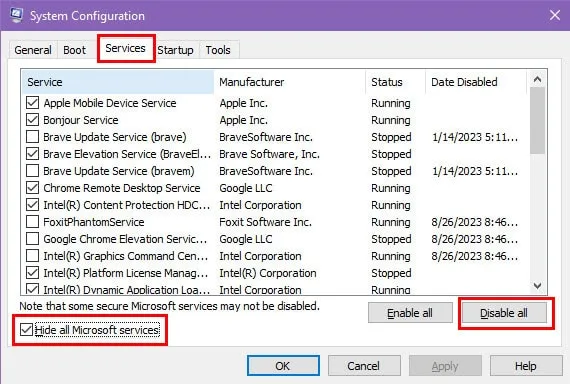
- Następnie przejdź do karty Uruchamianie w tym samym oknie dialogowym.
- Kliknij odnośnik Menedżer zadań .
- Przejdź do sekcji Uruchamianie w Menedżerze zadań.
- Kliknij prawym przyciskiem myszy element startowy i wybierz opcję Wyłącz .
- Powtórz tę czynność dla wszystkich elementów, poza podstawowymi narzędziami systemowymi, jak konsola sterowników audio , wideo , Bluetooth itp.
- Zamknij Menedżera zadań .
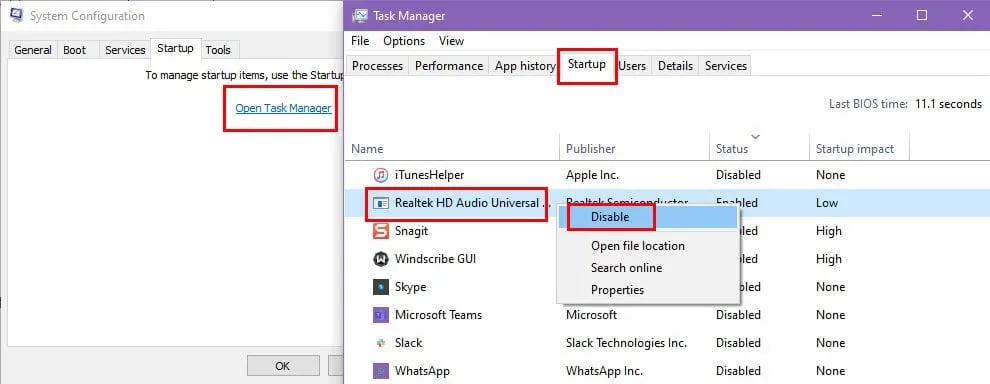
- Wróć do zakładki Usługi w oknie Konfiguracja systemu .
- Kliknij Zastosuj , a następnie OK .
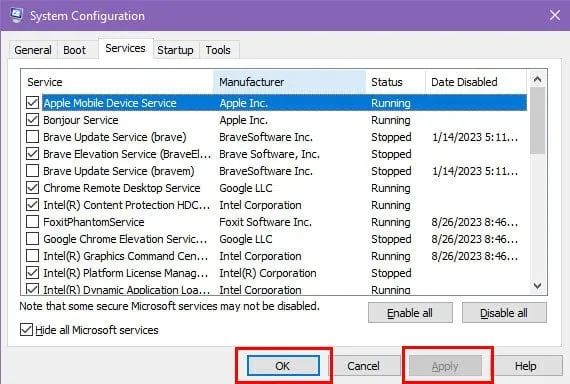
- Na koniec uruchom ponownie komputer.
Jeśli po wykonaniu tej czynności błąd braku pliku Dwmapi.dll zostanie naprawiony, przyczyną jest prawdopodobnie aplikacja, usługa lub operacja działająca w tle innej firmy.
Aby zidentyfikować problematyczną aplikację, otwórz Windows+ Ii przejdź do sekcji Aplikacje w Ustawieniach systemu Windows . Odinstaluj wszelkie ostatnio dodane oprogramowanie z listy Aplikacje i funkcje po prawej stronie.
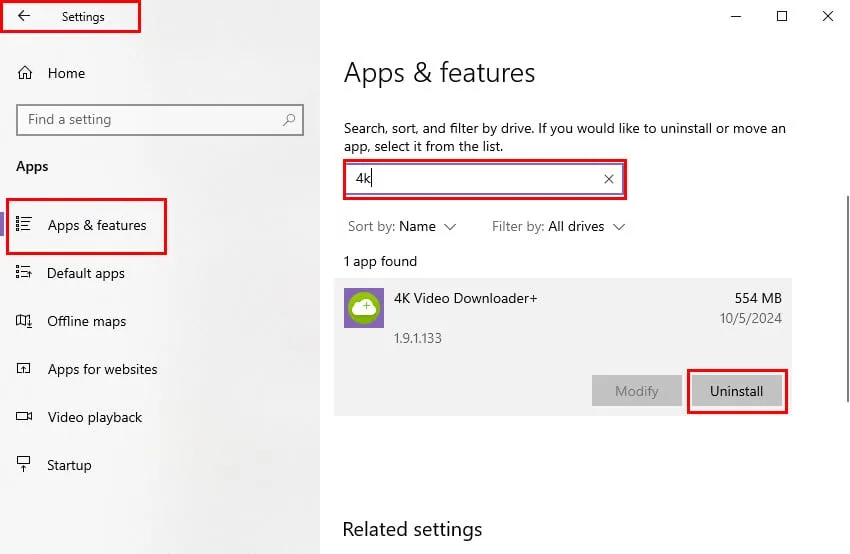
Aby przywrócić wszystkie niezbędne usługi, wykonaj czynności opisane w poprzednim akapicie dotyczące czystego rozruchu, ale w odwrotnej kolejności, a następnie ponownie uruchom system.
Przeskanuj swój system pod kątem złośliwego oprogramowania
Użyj Microsoft Safety Scanner, aby wykryć i wyeliminować złośliwe oprogramowanie, które może zakłócać działanie plików DLL. Oto jak:
- Przejdź do witryny pobierania programu Microsoft Safety Scanner .
- Pobierz wersję odpowiednią dla Twojego systemu: 32-bitową lub 64-bitową .
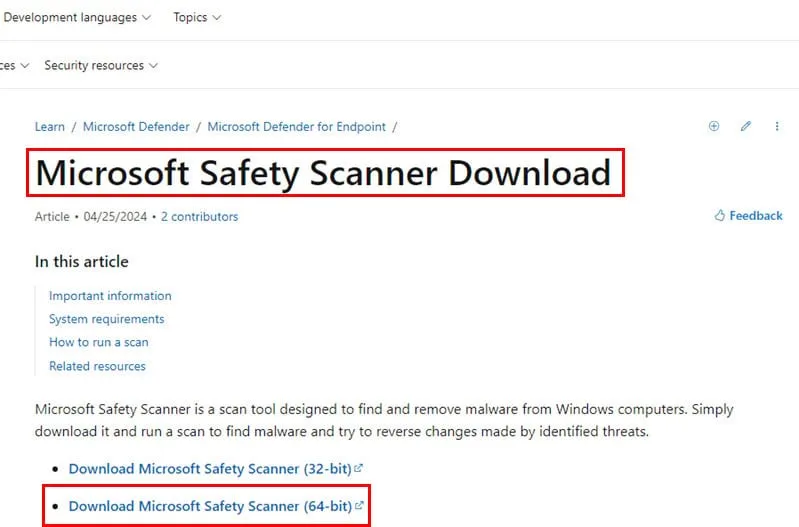
- Naciśnij Windows+ Ri wpisz msinfo32 . Naciśnij Enter. Sprawdź linię Typ systemu . Jeśli jest tam napisane x64 , pobierz wersję 64-bitową i odwrotnie.
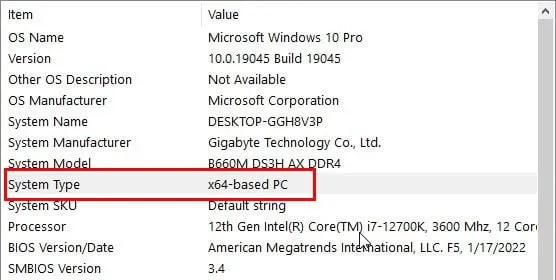
- Przejdź do folderu Pobrane i kliknij dwukrotnie plik msert.exe .
- Uruchomi się skaner bezpieczeństwa firmy Microsoft .
- Zaakceptuj warunki i kliknij Dalej .
- Kliknij przycisk Dalej , aż dojdziesz do okna Typ skanowania .
- Wybierz opcję Pełne skanowanie i naciśnij Dalej .
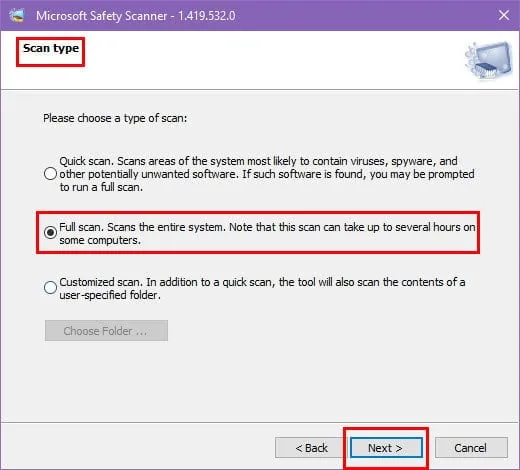
- Po zakończeniu uruchom ponownie komputer.
Wykonaj skanowanie za pomocą Kontrolera plików systemowych (SFC)
Skanowanie SFC może automatycznie naprawić pliki systemowe, gdy komputer jest podłączony do Internetu. Aby wykonać skanowanie:
- Aby uzyskać dostęp do menu Power User , naciśnij przycisk Windows+ X.
- Wybierz opcję Windows PowerShell (administrator) .
- W wierszu poleceń wprowadź następujące polecenie:
sfc /scannow
- Naciskać Enter.
- Poczekaj na zakończenie skanowania SFC .
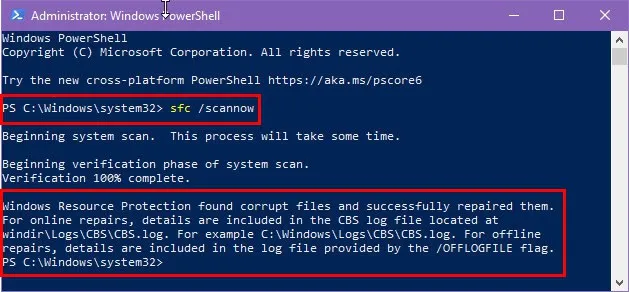
Możliwe wyniki:
- Nie znaleziono naruszeń integralności: Wszystko jest w porządku, nie są wymagane żadne dalsze działania.
- Znaleziono naruszenia integralności: Narzędzie SFC spróbuje naprawić jak najwięcej uszkodzonych plików systemowych. Poda całkowitą liczbę naprawionych problemów. Jeśli wskazuje, że wszystkie pliki zostały naprawione, nie ma potrzeby uruchamiania skanowania DISM. Jeśli jednak niektóre pliki pozostaną nienaprawione, przejdź do następnej sekcji.
- Nie można ukończyć skanowania. Następnie uruchom skanowanie DISM.
Wykonaj skanowanie za pomocą narzędzia Deployment Image Service and Management Tool (DISM)
- W tym samym oknie terminala wpisz następujące polecenie:
DISM.exe /Online /Cleanup-image /Restorehealth
- Naciskać Enter.
- Zezwól poleceniu DISM na sprawdzenie i naprawienie problemów z plikami systemowymi.
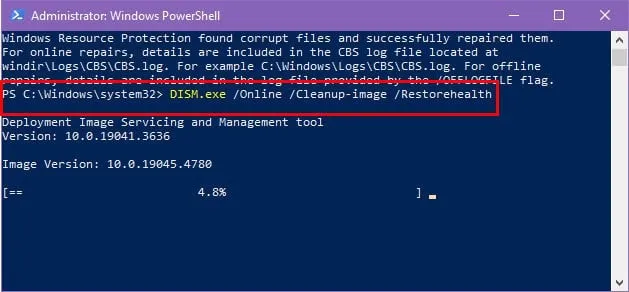
Potencjalne wyniki obejmują:
- Nie znaleziono naruszeń integralności: Wszystkie pliki systemowe są prawidłowe.
- Znaleziono naruszenia integralności: polecenie użyje obrazu online w celu naprawienia plików systemowych.
- Nie można ukończyć skanowania: Rozważ ponowne uruchomienie skanowania DISM.
Utwórz nowe konto użytkownika
W przypadku określonych gier utworzenie nowego konta użytkownika systemu Windows może okazać się pomocne:
- Otwórz aplikację Ustawienia systemu Windows .
- Kliknij sekcję Konta .
- Przejdź do menu Rodzina i inni użytkownicy .
- Wybierz opcję Dodaj kogoś innego do tego komputera po prawej stronie.
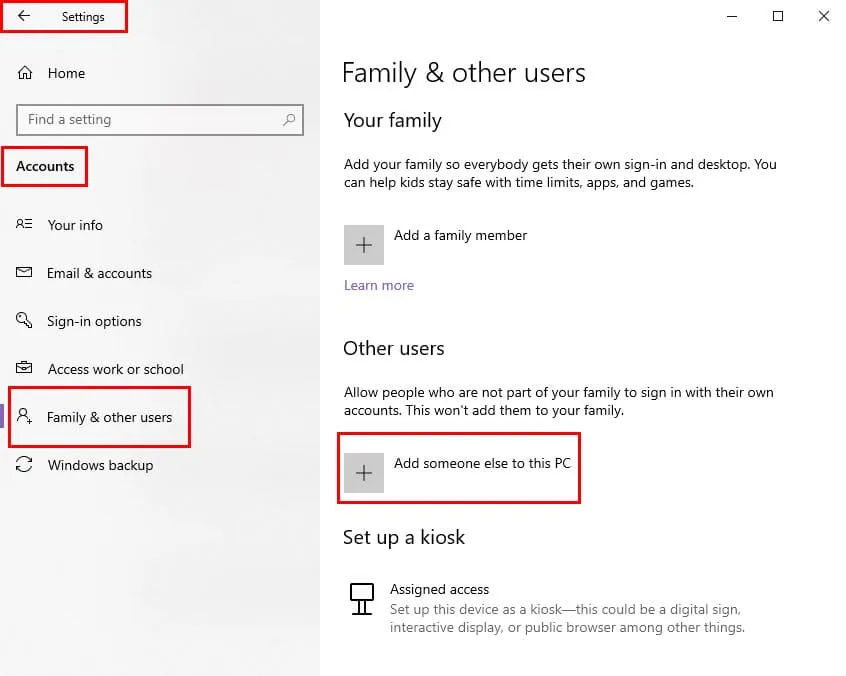
- Kliknij łącze Nie mam… w oknie dialogowym Microsoft .
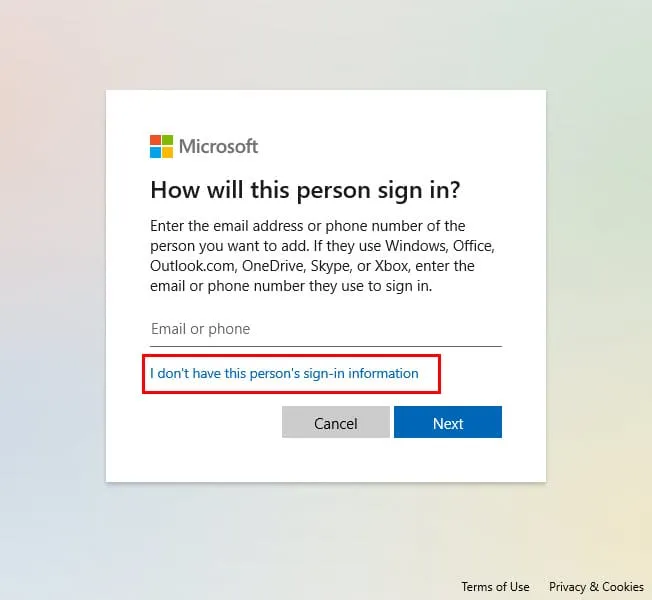
- Na ekranie Utwórz konto wybierz opcję Dodaj użytkownika bez konta Microsoft .
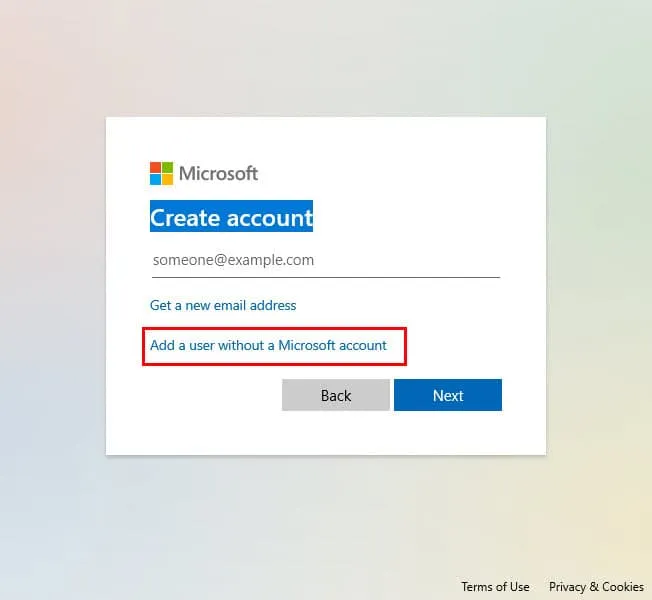
- Wypełnij wymagane pola informacjami.
- Kliknij Dalej .

- Postępuj zgodnie z instrukcjami, aby sfinalizować konfigurację nowego konta.
- Uruchom ponownie komputer.
- Zaloguj się na nowe konto.
Spróbuj uruchomić aplikację gry korzystając z pliku EXE w katalogu instalacyjnym lub za pośrednictwem klienta Steam .
Wykonaj przywracanie systemu
System Windows zazwyczaj tworzy punkty przywracania podczas znaczących zmian wprowadzanych do systemu. Jeśli nie wyłączyłeś tej funkcji, możesz przywrócić komputer do ostatniego stabilnego stanu, co może rozwiązać błąd. Wykonaj następujące kroki:
- Kliknij menu Start i wpisz Przywróć .
- Wybierz opcję Utwórz punkt przywracania w obszarze Najlepsze dopasowanie .
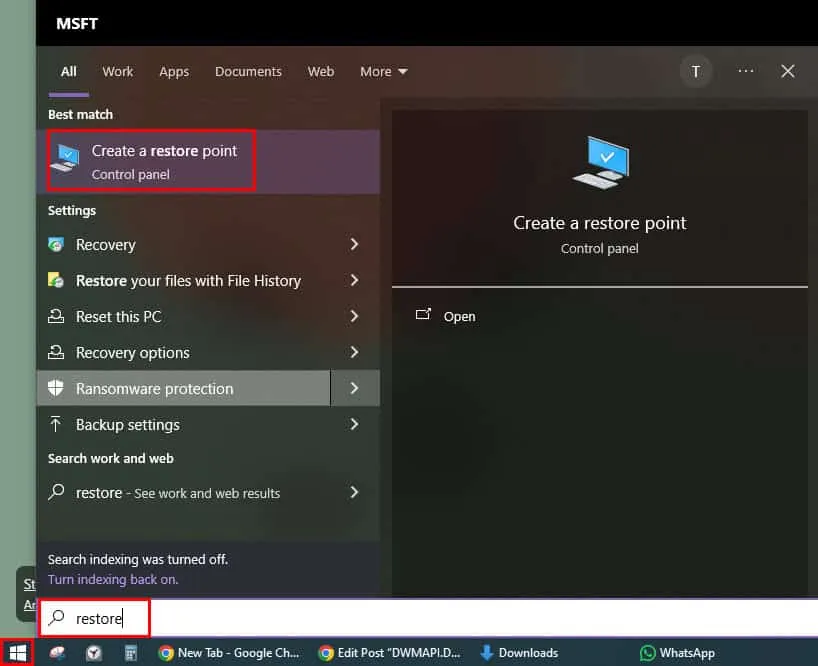
- Zostanie wyświetlone okno Właściwości systemu .
- Kliknij przycisk Przywracanie systemu .
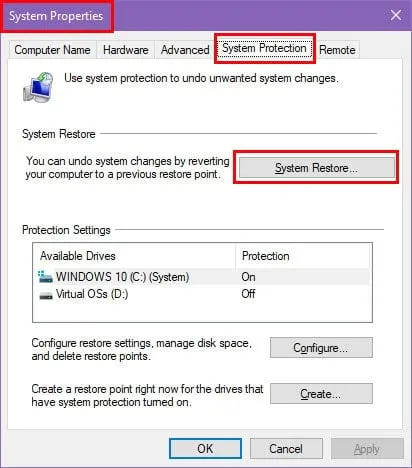
- Kliknij Dalej w oknie dialogowym Przywracanie systemu .
- Wybierz punkt przywracania z dostępnej listy i kliknij Dalej .
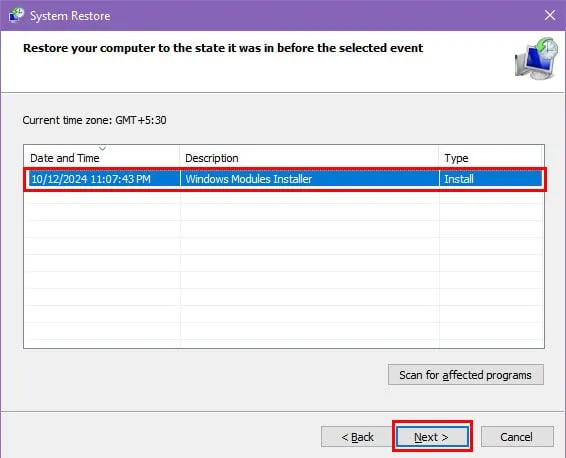
- Naciśnij przycisk Zakończ .
Poczekaj, aż przywracanie systemu zostanie ukończone. W trakcie tego procesu komputer może zostać ponownie uruchomiony kilka razy.
Ponowna instalacja aplikacji gry
Jeśli wszystkie inne sposoby zawiodą, może być konieczne odinstalowanie aplikacji gry, której nie można uruchomić z powodu błędów Dwmapi.dll.
Jeśli zainstalowałeś grę z płyty DVD lub w postaci cyfrowej, przejdź do Aplikacji , znajdź tytuł gry w Aplikacjach i funkcjach , kliknij go i wybierz Odinstaluj .
Jeśli dokonano zakupu za pośrednictwem platformy Steam, wykonaj następujące kroki:
- Otwórz aplikację Steam .
- Kliknij na Bibliotekę u góry.
- Znajdź grę, którą chcesz odinstalować, w sekcji Gry na lewym panelu.
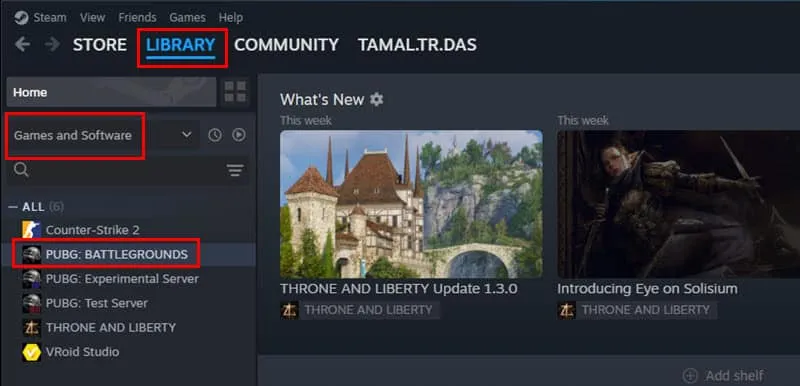
- Kliknij prawym przyciskiem myszy tytuł gry i wybierz z menu opcję Odinstaluj .
- Potwierdź, klikając Odinstaluj ponownie, gdy zostaniesz o to poproszony.
Steam rozpocznie proces usuwania plików lokalnych, co może potrwać chwilę.
Po wyświetleniu potwierdzenia odinstalowania wróć do zakładki Biblioteka . Nadal powinieneś widzieć grę wymienioną na lewym panelu .
Jeśli klikniesz teraz prawym przyciskiem myszy, powinna pojawić się opcja Instaluj .
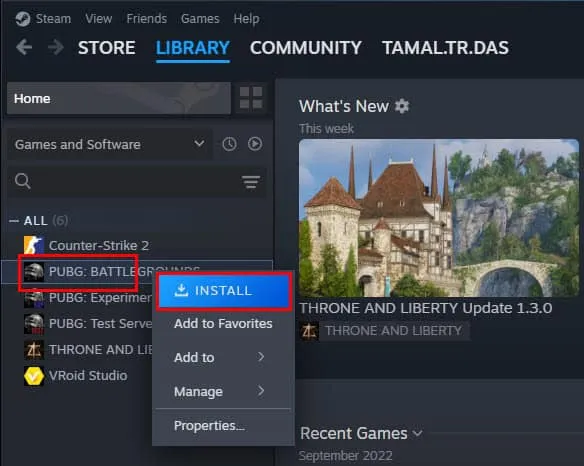
Tworzenie kopii zapasowej danych aplikacji gier
Przed odinstalowaniem rozważ skopiowanie postępu gry z katalogu z zapisanymi danymi:
Oto gdzie zazwyczaj możesz go znaleźć na swoim komputerze:
- Folder dokumentów:
C:\Users\JohnDoe\Documents\My Games
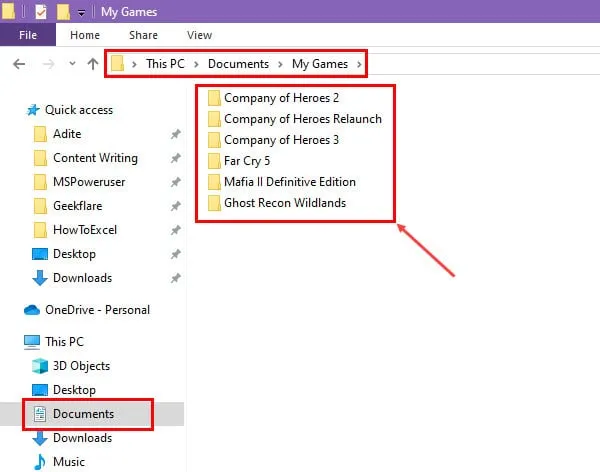
- Folder danych aplikacji:
Local: C:\Users\JohnDoe\AppData\Local\GameName
Roaming: C:\Users\JohnDoe\AppData\Roaming\GameName
- Folder ProgramData:
C:\ProgramData\GameName
- Gry Steam:
C:\Program Files (x86)\Steam\userdata\123456789\12345
- Epickie gry:
C:\Users\JohnDoe\AppData\Local\GameName\Saved\SaveGames
Wniosek
Masz teraz narzędzia do rozwiązywania problemów związanych z brakiem pliku Dwmapi.dll lub jego ładowaniem w systemie Windows Vista i nowszych wersjach.
Jeśli ten przewodnik był dla Ciebie przydatny, podziel się swoją historią sukcesu w komentarzach. Jeśli masz jakieś inne skuteczne metody rozwiązywania problemów, podziel się nimi!



Dodaj komentarz